Упражнение. Изучение эффектов рисования.
Итак, рассмотрим несколько эффектов рисования на созданной вами NURBS-поверхности.
- Начнем работу с пустой сцены. Убедитесь, что модуль Paint Effects (Эффекты рисования) загружен. Нажмите клавишу Пробел, чтобы перейти к четырехоконному представлению, и выберите в меню оперативного доступа команду Create › Lights › Directional Light (Создать › Источники света › Направленный источник). Введите в поле Rotate X (Поворот относительно оси X) окна каналов значение -90. В разделе Shapes (Формы) окна каналов введите в поле параметра Use Depth Map Shadows (Использовать карту глубины) значение 1 и нажмите клавишу Enter. В контекстном меню, вызываемом с помощью комбинации клавиш CTRL + Z, щелкните на квадратике, расположенном справа от команды Cone (Конус). В меню Edit (Правка) окна диалога Cone Options (Параметры конуса) выберите команду Reset Settings (Сбросить настройки) и введите в поля Raduis (Радиус) и Height (Высота) значения 300 и 100 соответственно. Нажмите кнопку Create (Создать). Нажмите комбинацию клавиш SHIFT + F, чтобы конус принял во всех окнах проекции максимально возможный размер.
Совет
Если в окне проекции Perspective (Перспектива) конус не появился, выберите команду Camera Attribute Editor (Редактор атрибутов камеры) в меню View (Вид окна проекции) и введите в поле Far Clipping Plane (Дальняя плоскость отсечки)значение 10 000. - Нажмите клавишу 3, чтобы максимально увеличить детализацию конуса, а затем клавишу 5 для перехода в режим тонированной раскраски объектов. Нажатием клавиши Пробел разверните окно проекции Perspective (Перспектива) на полный экран. Убедитесь, что конус до сих пор выделен, и выберите в меню оперативного доступа команду Paint Effects › Make Paintable (Эффекты рисования › Сделать раскрашиваемым), как показано на рис. 12.4.
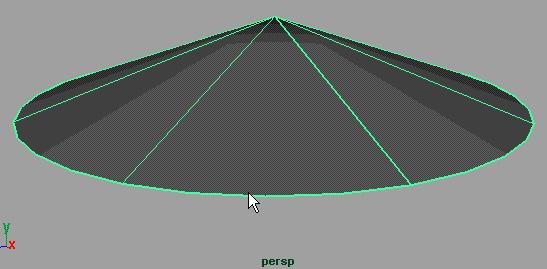
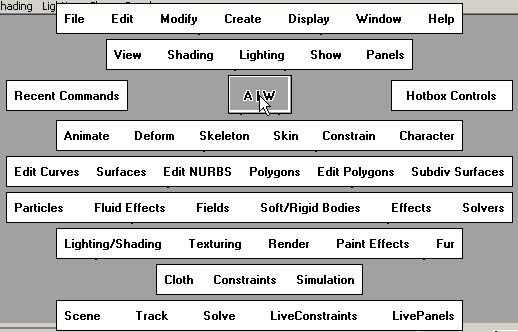
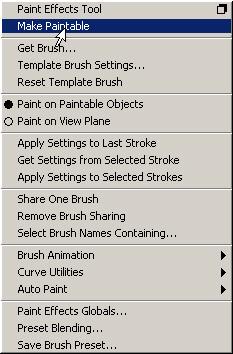
Рис. 12.4. Прежде всего необходимо сделать объект раскрашиваемым
